Wi-Fi ruuteri TP-Link TL-WR940N ja TL-WR941ND seadistamine. Juhised Wi-Fi ühendamiseks ja konfigureerimiseks

- 4696
- 1312
- Dr. Edgar Gleichner
Wi-Fi ruuteri TP-Link TL-WR940N ja TL-WR941ND seadistamine. Juhised Wi-Fi ühendamiseks ja konfigureerimiseks
Selles artiklis käsitleme üksikasjalikult TP-Linki kahe suurepärase ruuterite ühendamise ja seadistamise protsessi. See on mudel TL-WR940N Ja TL-WR941nd. Ma ei näe iga mudeli jaoks eraldi artikli kirjutamise mõtet, kuna TL-WR941ND ja TL-WR940N on välimuse ja pistikute poolest peaaegu samad. Samuti on neil samad juhtpaneelid. Ainus erinevus on see, et TL-WR940N ruuter ei ole eemaldatavad antennid ja tõenäoliselt on rauda erinevus. See pole meie jaoks eriti oluline.

Muide, hiljuti ilmunud ruuteri ajakohastatud mudel ilmus mustal juhul. Pole tähtis, mis mudel teil on, saate selle vastavalt sellele juhistele seadistada. Püüan kõike nii palju kui võimalik maalida ja see on selge. Häälestame juhtpaneeli kaudu. Seetõttu saab jätta ketta, mille te komplektist tõenäoliselt leidsite. See ei tule kasuks. Sellel on ainult konfiguratsiooni utiliit ja juhtkond. Võite proovida ruuterit utiliite abil konfigureerida, kuid soovitaksin teil seda teha veebiliidese kaudu.
Paar näpunäidet enne seadistamist:
Soovitan ühendada ruuter arvutiga või sülearvuti võrgukaablil, mille leiate komplektist. Ainult konfigureerimiseks. Parem on seadistada kaabel. Pärast seadistamist saate võrgukaabli välja lülitada.
Kui LAN-i kaudu pole võimalust ühenduse luua, siis saate konfigureerida WiFi-ga. Lihtsalt ühendage kaitsmata võrguga, mis peaks ilmuma kohe pärast ruuteri sisselülitamist. Ärge vilguge Wi-Fi ruuterit! Ainult kaablis.
On võimalik, et ruuter on juba proovinud konfigureerida. Kas sina või poes. Need seaded, mis on seal juba võimalikud, võivad meid segada. Soovitan teil seaded oma TL-WR940N-i või TL-WR941nd enne seadistust alustada, kuidas alustada seadistamist.
Lülitage ruuter sisselaskeavas sisse. Veenduge, et seadme indikaatorid sülitasid. Kui ei, siis lülitage toide sisse tagapaneelil spetsiaalse nupuga.
Klõpsake ja 10 sekundit hoidke nuppu Lähtestamine ruuteri tagapaneelil.
Kui nupp uputatakse sinna korpusesse, klõpsake sellel midagi teravat. Näiteks klipp.
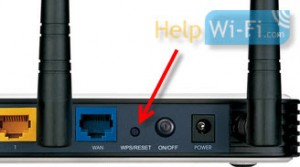 Kõik esipaneeli näitajad peaksid vilkuma. See tähendab, et sätete lähtestamine.
Kõik esipaneeli näitajad peaksid vilkuma. See tähendab, et sätete lähtestamine.
Selle artikli TP-Link ruuterite tehase seadete taastamise kohta saate rohkem lugeda selle artikli kohta.
Kõik, võite seadistamise lõpetada.
Kuidas ühendada TL-WR940N/TL-WR941ND?
Esiteks peame kõik ühendama.
Ühendage antennid (kui need on eemaldatavad).
Ühendage toitekaabel ruuteriga ja lisage see väljalaskeavasse.
Ühenda ühes kollases pistikus ühendatud võrgukaabel, mis oli kaasas. Ühendage kaabli teine ots võrguühenduse arvutiga. Kui konfigureerite WiFi, ühendage sülearvuti avatud võrguga, mida vaikimisi nimetatakse midagi sellist: "TP-LINK_37DE50". Kui võrk kaob, saate ruuteri toite välja lülitada.
Kui tehase traadita võrk suletakse parooliga (värskendatud mudelis), siis on WiFi standardparool kleebise ruuteri alt märgitud.
Ühendage sinises pistikus (WAN) oma Interneti -pakkuja (või näiteks ADSL -modemilt) kaabel.
Siin on selguse pilt:
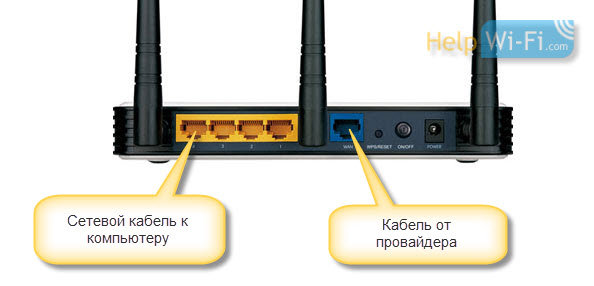
B Uuendatud TP-Link TL-WR940N fotoühendus (mustal juhul):
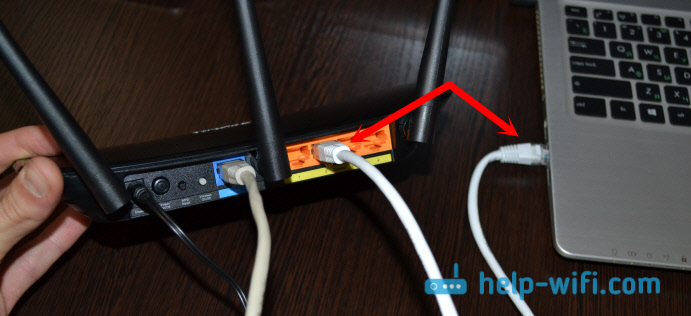
Ühendatud? Jätkame.
Seaded TP-Link TL-WR940N (TL-WR941ND)
Avage arvutis (millele ühendasite meie TP-Link TL-WR940N või 941nd) mis tahes brauserit. Opera, Chrome, Internet Explorer - sellel pole vahet.
Valige brauseri sihtmärgi ehitamisel aadress http: // 192.168.1.1 ja järgige seda.
Uuendatud versioonis (mis mustal juhul) kasutage seadetele juurdepääsu saamiseks TPLINKWIFI aadressi.Võrk või 192.168.0.1.
Ilmub sisselogimise ja parooli päring. Vaikimisi on see administraator ja administraator (seda teavet saab vaadata ruuteri allosast kleebisel).
Sisestage need ja sisestage juhtpaneel. Või vaadake TP-Link seadete sissepääsu üksikasjalikke juhiseid.
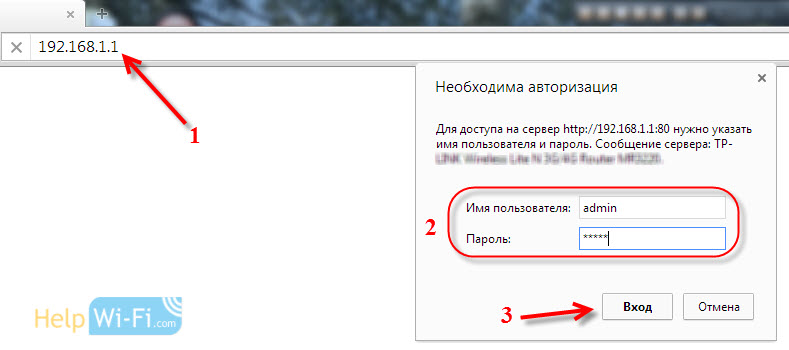 Ruuteri TP-lingi juhtpaneel peaks avanema.
Ruuteri TP-lingi juhtpaneel peaks avanema.
Soovitame teil kontrollida püsivara, millel ruuter enne seadistamist töötab. Ja kui on uus, siis välgutage ruuter. Kuidas leida ja alla laadida püsivara TP-Linki jaoks, lugege selles artiklis. Õmblusjuhised on siin. Kui te ei soovi tarkvara värskendada, jätkake seadistamist vastavalt juhistele.
Eraldi juhised TP-Link TL-WR940N ja TP-Link TL-WR941ND tarkvara värskendamiseks.
Seaded wan
See on kõige olulisem seadistusstapp. Peame ruuteri konfigureerima, et ta saaks pakkujaga ühenduse luua ja Interneti oma seadmetele levitada. Kui tähistame vahekaardil WAN -i valesid sätteid, siis Internet ei tööta ruuteri kaudu.
Teie seadmed ühendavad lihtsalt WiFi-võrguga ettevõttest TL-WR940N või TL-WR941nd, kuid Internet ei tööta. Seetõttu peate siin tegema kõike väga hoolikalt.
Peamine on see, et peate välja selgitama ühendustehnoloogia, mida teie Interneti -pakkuja kasutab. Tõenäoliselt on see: dünaamiline IP, staatiline IP, PPPOE, L2TP, PPTP jne. D. Samuti peate välja selgitama, kas pakkuja seob MAC -aadressi Interneti -ga.
Kogu selle teabe saate teada oma Interneti -pakkuja, nende veebisaidilt või lepingust, mille oleksite pidanud ühenduse loomisel andma.
Vaatame igaks juhuks, kui me kloonime MAC -aadressi arvutist, millele Internet lisati. Kui teate täpselt, et teie pakkuja ei seo Mac -i, võite selle üksuse vahele jätta. Juhised spoileri all:
Kloon TL-WR940N/TL-WR941ND MAC-aadressi
Vahekaardil Võrgustik - MAC -kloon, Klõpsake nuppu Klooni MAC -aadress. On vaja, et ruuter oleks selle arvutiga ühendatud, mille MAC -aadressi tähistab pakkuja.
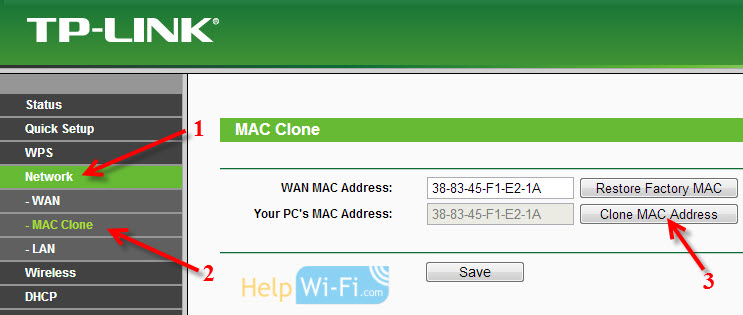
Minge vahekaardile Võrgustik - Vankuma, Ja punkti vastas WAN -ühenduse tüüp Valige ühenduse tehnoloogia, mida teie pakkuja kasutab.
Dünaamiline IP
Kui teie Interneti -pakkuja kasutab dünaamilist IP -ühenduse tehnoloogiat (tõenäoliselt see on väga populaarne tehnoloogia), siis valige see ”Dünaamiline IP"Ja Internet peaks kohe teenima. Kuid parem on kõik salvestada, klõpsates nuppu Kokkuhoid Ja taaskäivitage ruuter.
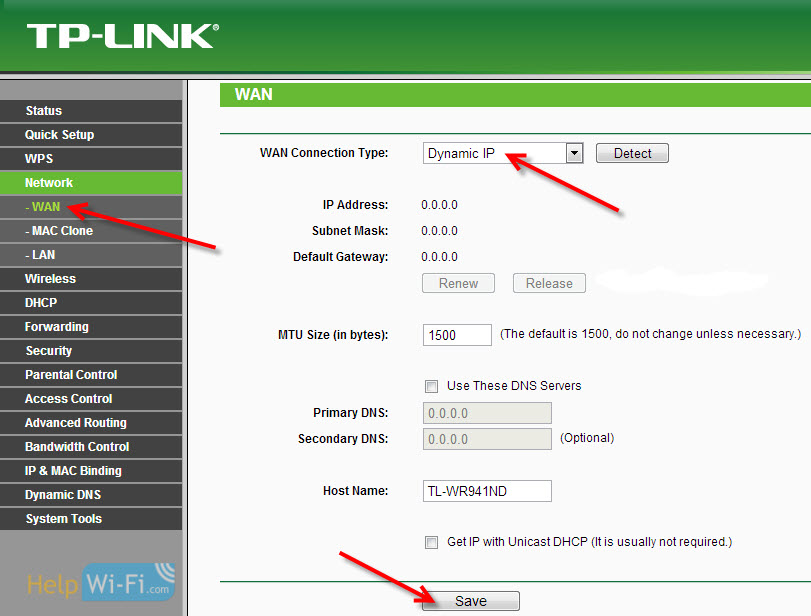
Muude ühendustehnoloogiate sätted:
Staatiline IP
Valima Staatiline IP, märkige IP, mille pakkuja meile andis, ja klõpsake nuppu Kokkuhoid Seadete salvestamiseks.
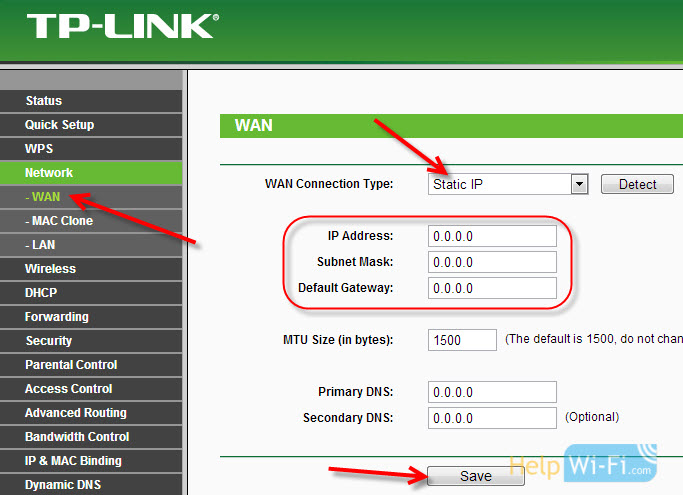
Pppoe
Valima Pppoe, ja allpool märgitakse vajalikud parameetrid, mille pakkuja teile andis: sisselogimine, parool, võib -olla on ka IP -aadress.
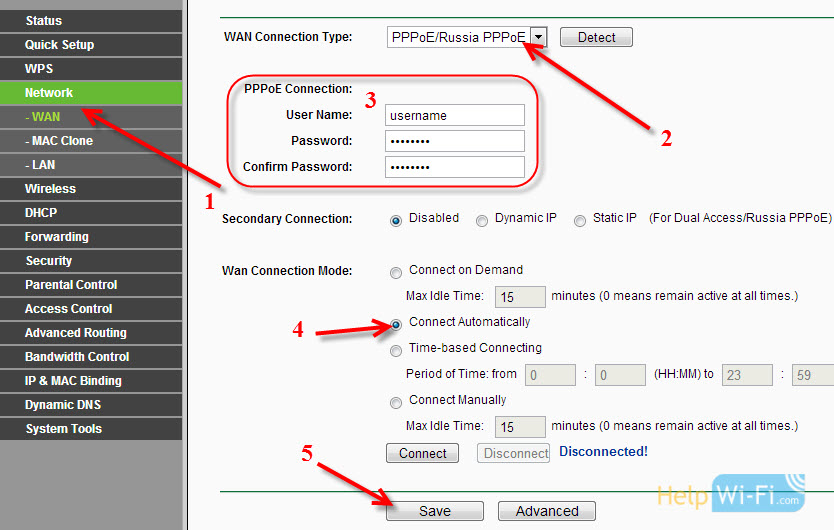
L2tp või pptp
Valige üks tehnoloogiast ja määrake soovitud parameetrid. Seadete salvestamiseks ärge unustage nuppu vajutada Kokkuhoid.
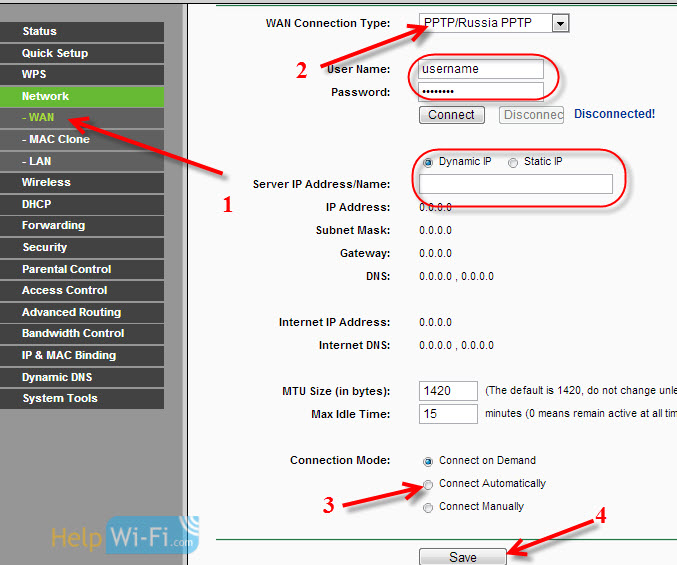
Kui märgite õigesti ühenduse tüübi, peaks Internet kohe teenima. Salvestage sätted ja taaskäivitage ruuter. Saate juhtpaneelilt taaskäivitada Süsteemi Tööriistad - Taaskäivitama, nupp Taaskäivitama. Pärast taaskäivitamist peaks Internet juba arvutis töötama.
Võrguikooni lähedal peaks kollane kolmnurk juba kuritarvitama ja ühenduse olek peaks olema "internetiühendus". Kui Internet pole TL-WR941ND kaudu teeninud, kontrollige vahekaardil WAN-i sätteid, tõenäoliselt tegite seal vea. Kontrollige, kas MAC -aadress klooniti õigesti (vajadusel).
Kui varem käivitasite arvutis mingisuguse ühenduse (kiire ühendus), siis saab selle eemaldada.
Wi-Fi seadistus, võrgukaitse installimine
Minge vahekaardile Juhtmeta - Traadita seaded.
Märkige oma WiFi-võrgu nimi ja valige loendis oma piirkond.
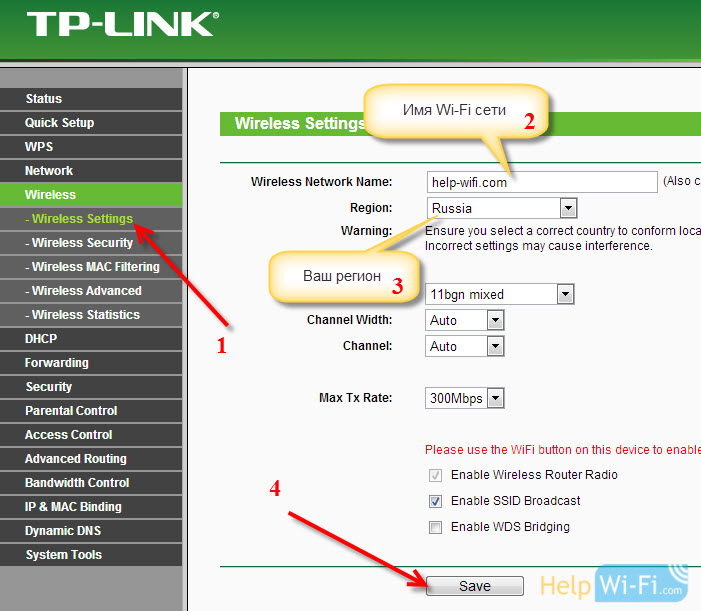 Siis minge vahekaardile Juhtmeta - Traadita turvalisus. Seadsime parooli WiFi-le, et keegi ei saaks meie võrguga ühendust luua.
Siis minge vahekaardile Juhtmeta - Traadita turvalisus. Seadsime parooli WiFi-le, et keegi ei saaks meie võrguga ühendust luua.
Toome üksuse esile WPA/WPA2 - isiklik. Väljal Traadita parool, Tähistame parooli. Soovitan näidata täpselt 8 tähemärki. Ingliskeelsed tähed ja numbrid.
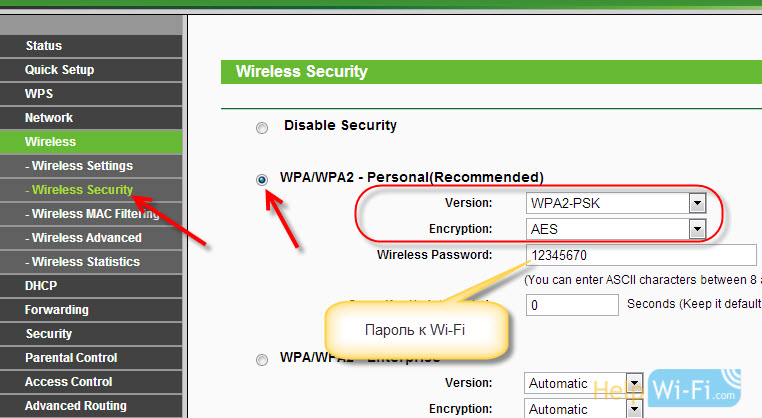 Vajutage nuppu altpoolt Kokkuhoid, Seadete salvestamiseks.
Vajutage nuppu altpoolt Kokkuhoid, Seadete salvestamiseks.
Saate oma parooli Wi-Fi-l igal ajal muuta. Kuid soovitan teil see ruuteri seadistamise protsessis installida.
Kuupäeva seadistamine, seadistamine kaitsepaneelil
Vahekaardil Süsteemi Tööriistad - Ajaseaded Märkige õige ajavöönd, kuupäev ja kellaaeg. Ärge unustage seadete salvestamist.
Siis minge vahekaardile Süsteemi Tööriistad - Parool.
Siin muudame standardse sisselogimise/parooli, mida kasutatakse ruuteri sätete sisestamiseks.
Väljal Vana kasutajanimi Ja vana parool Märkige vaikeandmete administraator ja administraator. Ja allolevatel väljadel märkige uus sisselogimine (võite jätta administraatori) ja parool, tulge välja omaendaga. Kirjutage kindlasti paberitüki parool.
Loe lähemalt selles artiklis kirjutatud juhtpaneeli kaitse seadistamise kohta.
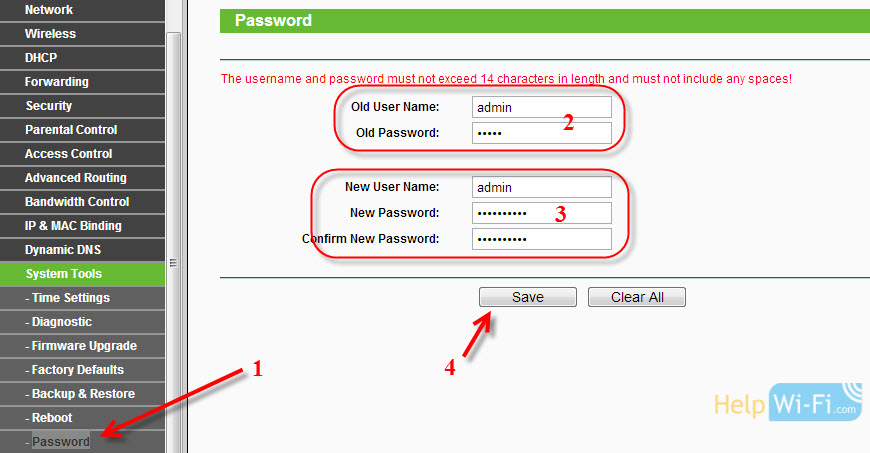 See on kõik, jääb ainult TP-Link TL-WR940N või TL-WR941nd taaskäivitamine, kui selle seadistate, ja saate oma seadmeid Interneti-ga ühendada: sülearvutid, arvutid, tahvelarvutid, telefonid, televiisor jne. D.
See on kõik, jääb ainult TP-Link TL-WR940N või TL-WR941nd taaskäivitamine, kui selle seadistate, ja saate oma seadmeid Interneti-ga ühendada: sülearvutid, arvutid, tahvelarvutid, telefonid, televiisor jne. D.
Kui teil on ruuteri seadistamise protsessis probleeme, siis kirjutage neist kommentaarides, proovime aidata teil oma probleemist aru saada.
- « Salvestame TP-Link ruuteri sätted enne püsivara või seaded lähtestavad ja taastame need failist
- Kuidas installida (muuta) parooli Wi-Fi Asus ruuterisse? »

